الدليل الشامل لحفظ صورة / كلمة / PPT / PDF بتنسيق JPEG
JPEG هو تنسيق يمكن الوصول إليه لمشاركته مع الآخرين. لذلك يريد بعض الأشخاص حفظ الصور / Word / PPT بتنسيق JPEG لإرسالها. تتمثل فائدة حفظ PowerPoint أو Word بتنسيق JPEG في أنه يسمح لك بفتح العرض التقديمي على أجهزة مختلفة. و JPEG هو تنسيق صورة مستخدم على نطاق واسع. هذا يعني أيضًا أن النقل أو المشاركة مع الآخرين سيكون أسهل. ولكن كيف تحفظ صورة / Word / PPT كملف JPEG؟ ستوجهك هذه المقالة عبر طرق مختلفة للحصول على صور عالية الجودة.
قائمة الدليل
الجزء 1: كيفية تحويل PDF إلى JPEG الجزء 2: كيفية حفظ مستندات Word بتنسيق JPEG الجزء 3: كيفية حفظ شرائح PowerPoint بتنسيق JPEG الجزء 4: كيفية حفظ أي تنسيق صورة بتنسيق JPEG الجزء 5: الأسئلة الشائعة حول حفظ Word PPT بتنسيق JPEGالجزء 1: كيفية تحويل PDF إلى JPEG
احفظ ملفات PDF بتنسيق JPEG باستخدام هذه الحلول على أنظمة Windows و Mac والأجهزة المحمولة. قد تحتاج إلى استخدام برنامج تابع لجهة خارجية لتتمكن من تحويل العروض التقديمية إلى صور. ومع ذلك ، قد تجد ميزات مضمنة تتيح لك عرض ملفات PDF كصورة على جهازك.
1. ملحقات من متجر Windows Microsoft
أي PDF إلى JPEG هو تطبيق تقوم بتنزيله من متجر Microsoft. تحتوي أداة سطح المكتب على واجهة بسيطة لتحميل أو عرض ملفات PDF بسهولة. أفضل جزء من البرنامج هو تنسيقات الدعم الخاصة به ، مثل PNG و JPG و BMP و GIF ، لتحويل PowerPoint أو العروض التقديمية. علاوة على ذلك ، فإنه يسمح للمستخدمين بتغيير حجم الملفات لحفظها بحجم الملف المطلوب. يمكنك تنزيل أي ملف PDF إلى JPEG على نظام Windows مجانًا.
الخطوة 1.قم بتنزيل التطبيق وتثبيته من متجر Microsoft. بعد ذلك، انقر فوق الزر فتح لبدء تشغيل البرنامج. انقر فوق الزر "تحميل PDF" لتحميل الملف من نظام الكمبيوتر الخاص بك.
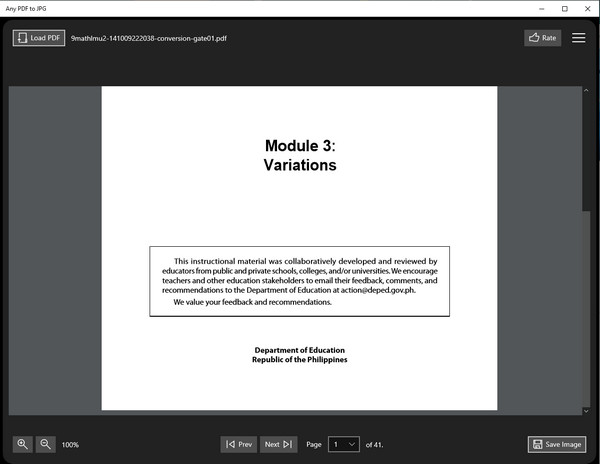
الخطوة 2.توجد عناصر التحكم والوظائف الأخرى في الجزء السفلي من الواجهة. يمكنك استخدامها لقلب الصفحات أو الانتقال إلى صفحة معينة. أيضا ، وظيفة التكبير متاحة في الزاوية اليسرى السفلية.
الخطوه 3.انقر فوق الزر "حفظ الصورة" لتحويل PDF. ثم حدد الصفحات المراد تحويلها. اختر JPEG من زر "تنسيق الإخراج" أو قم بتغيير حجم الإخراج باستخدام خيار "Scale". انقر فوق الزر "متابعة" لمعالجة التغييرات.
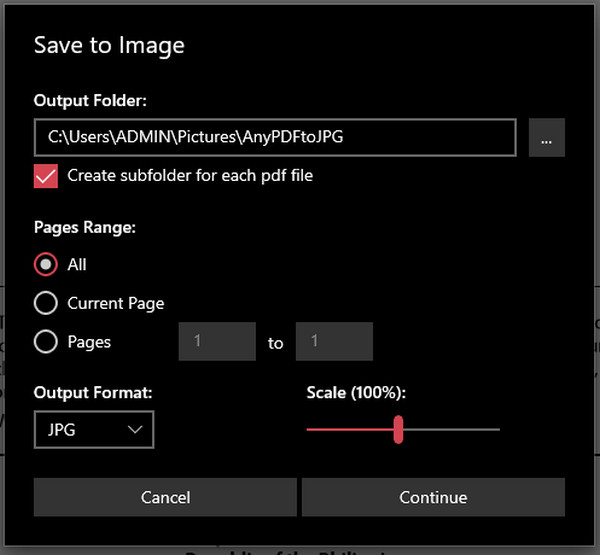
2. معاينة على ماك
كيفية حفظ مستند Word بتنسيق JPEG على نظام Mac؟ يمكن العثور على إحدى أسهل الطرق لتحويل PDF إلى تنسيق صورة في Preview. عارض الصور الافتراضي لديه ميزات لتغيير امتداد الملف. بالإضافة إلى أنه لا يتطلب التثبيت ، فهو أيضًا مجاني وسهل الاستخدام. بالمناسبة ، يمكنك تحويل HEIC إلى PDF على Mac عبر معاينة أيضا. اتبع الخطوات أدناه لاستخدام Preview لتحويل ملفات PDF إلى JPEG.
الخطوة 1.افتح Finder وابحث عن ملف PDF - انقر بزر الماوس الأيمن على الملف للكشف عن المزيد من الخيارات. حدد خيار "فتح باستخدام" واختر "معاينة".
الخطوة 2.توجه إلى قائمة "ملف" وحدد خيار "تصدير". من قائمة "التنسيق"، اضبط تنسيق الإخراج على JPEG. يمكنك أيضًا تغيير المجلد الوجهة أو اسم الملف. انقر فوق الزر "حفظ" لتحويل PDF كصورة.
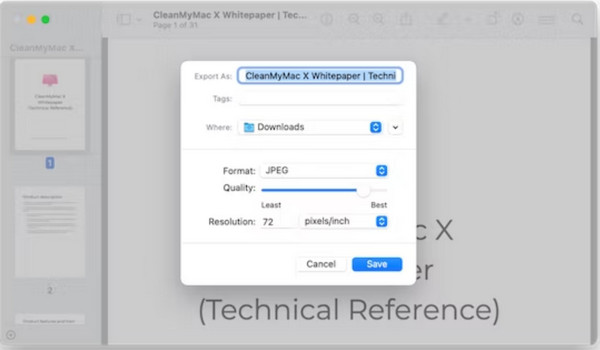
3. موقع Adobe على الإنترنت على الهاتف المحمول
على الرغم من وجود تطبيقات تابعة لجهات خارجية لحفظها بتنسيق JPEG من Google Play و App Store ، يمكنك أيضًا استخدام Adobe Online لتحويلات PDF. يدعم محول PDF المستند إلى الويب تنسيقات إخراج JPG و PNG و TIFF ؛ يمكنك استخدام المحول بشكل غير محدود. يتيح لك Adobe أيضًا نسخ ارتباط الملف المحول لمشاركته عبر الإنترنت.
الخطوة 1.تفضل بزيارة Adobe's PDF to JPG على متصفحك المفتوح. انقر فوق الزر "تحديد ملف" لتحميل ملف PDF من جهاز الكمبيوتر الخاص بك. انتظر حتى يتم تحميل الملف على واجهة المحول.
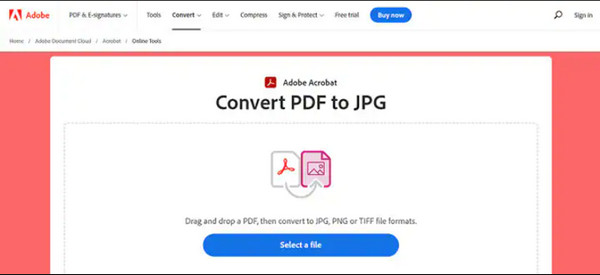
الخطوة 2.بمجرد الانتهاء من ذلك، اختر تنسيق الإخراج من القائمة "تحويل إلى". انقر فوق الزر "تحويل إلى JPG" لتحويل PDF إلى JPG. تابع تنزيل الملف المحول أو انقر فوق الزر "URL" لنسخ الرابط.
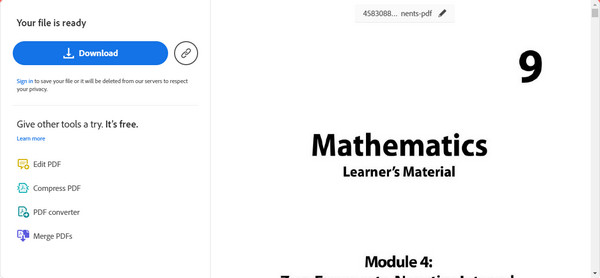
الجزء 2: كيفية حفظ مستندات Word بتنسيق JPEG
هل تعلم أنه يمكنك حفظ ملفات PDF بتنسيق JPEG مباشرة؟ يقدم WPS Office هذا ، تطبيقًا تابعًا لجهة خارجية على أجهزة الكمبيوتر وإصدارات الأجهزة المحمولة. يحتوي هذا التطبيق على مجموعة شاملة لفتح الملفات وتعديلها مثل PowerPoint و Excel والنماذج الأخرى. كما يوفر وظائف مثل التخزين السحابي والمشاركة لتصدير الملفات. يتيح تنزيل WPS قدرًا كبيرًا من الكتابة والتحويل. تحقق مما إذا كان هناك أي علامة مائية مرفقة في ملف المستند الخاص بك. إذا كانت الإجابة بنعم ، فأنت بحاجة إلى إزالة العلامة المائية Word يدويًا قبل التحويل إلى JPEG.
الخطوة 1.قم بتنزيل التطبيق على جهازك واتبع التعليمات لقبول الشروط والأحكام. انقر فوق الزر "PDF" من القائمة الرئيسية وحدد خيار "Open PDF". سيتم فتح المجلد المحلي الخاص بك؛ تصفح بحثًا عن الملف.
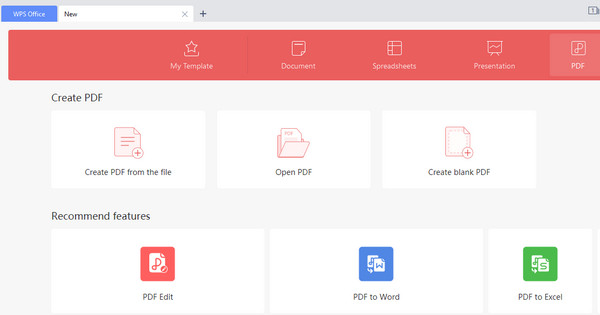
الخطوة 2.بمجرد اختيار ملف PDF، انتقل إلى وظيفة "القائمة" من الزاوية اليسرى العليا. حرك مؤشر الماوس فوق "تصدير PDF" وانقر على الزر "صورة". حدد معلومات التصدير المطلوبة التي تريدها.
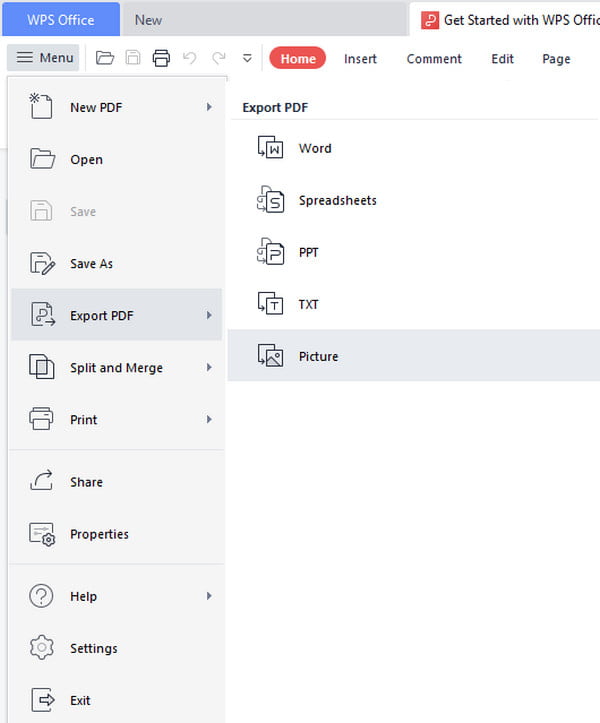
الخطوه 3.اختر تنسيق JPEG وجودة الصورة من القائمة المنسدلة "التنسيق". يمكنك أيضًا تغيير "مسار التصدير" إذا لزم الأمر. وأخيرًا، انقر فوق الزر "تصدير" لحفظ مستند Word بتنسيق JPEG.
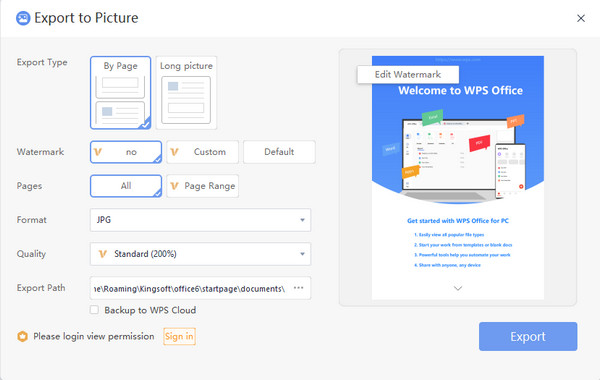
الجزء 3: كيفية حفظ شرائح PowerPoint بتنسيق JPEG
لقد تعلمت كيفية حفظ ملفات PDF بتنسيق JPEG من الأجزاء السابقة. ولكن كيف تحفظ شريحة PowerPoint بصيغة JPEG؟ هناك طريقتان فعالتان للقيام بذلك ؛ يمكنك تجربة هذه الحلول على نظامي التشغيل Windows و Mac.
1. مايكروسوفت PPT
إذا كنت تستخدم Windows ، فمن المحتمل أن يكون لديك Microsoft PowerPoint. التطبيق لديه طريقة افتراضية ل سجل PowerPoint كفيديو، ناهيك عن أنه يمكنك تحويل شرائح PowerPoint إلى JPEG. كما يوفر أيضًا إصدارًا من Apple بحيث يمكن لمستخدمي Mac استخدام Microsoft PPT لإنشاء الملفات وتحريرها. ولكن كيف تستخدم Microsoft PPT لحفظ الشرائح بتنسيق JPEG؟
الخطوة 1.إذا كنت لا تزال لا تملك التطبيق على جهاز الكمبيوتر الخاص بك ، فقم بتثبيته من Microsoft Store أو من مصادر أخرى موثوقة. افتح البرنامج وانقر فوق شريحة PowerPoint المطلوبة.
الخطوة 2.انتقل إلى علامة التبويب "ملف" وانقر على الزر "تصدير". انقر فوق الزر "تغيير نوع الملف" لتغيير امتداد الملف إلى JPEG. قم بتغيير مسار الوجهة قبل حفظ الملف كصورة.
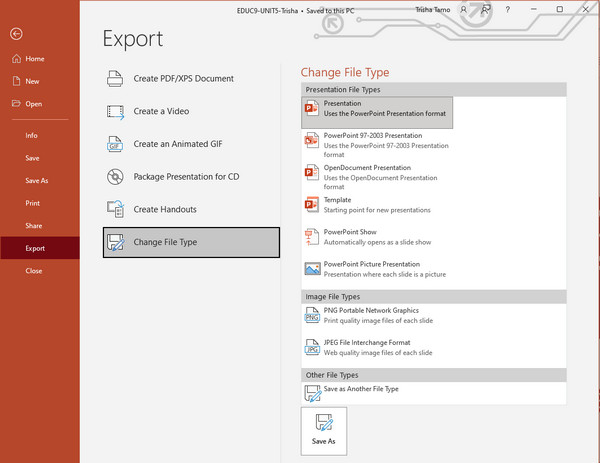
2. WPS
كما ذكرنا ، WPS هو تطبيق متعدد الوظائف للعديد من الملفات النصية. يمكنك أن تتوقع أنه حتى شرائح PowerPoint يمكن أن تتحول إلى JPEG. ومع ذلك ، هناك قيود على بعض الأجزاء إذا كنت تستخدم الإصدار المجاني فقط - على سبيل المثال ، العلامة المائية والصفحات والجودة.
الخطوة 1.افتح الملف من المجلد الخاص بك وانقر عليه بزر الماوس الأيمن. حدد خيار "WPS Office" من القائمة الفرعية "فتح باستخدام".
الخطوة 2.انتقل إلى "القائمة" وانقر على زر "تصدير كصورة". ستوفر نافذة الحوار إعدادات الإخراج. لا تنس تحديد التنسيق كـ JPEG.
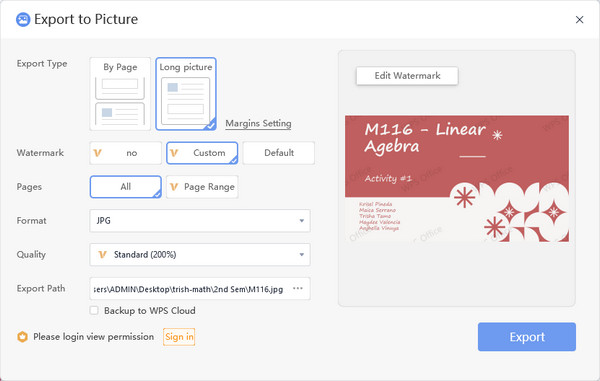
الجزء 4: كيفية حفظ أي تنسيق صورة بتنسيق JPEG
إذا كان لديك ملف PDF محفوظ بتنسيق JPEG ولكنك بحاجة إلى تحويل آخر ، برنامج AnyRec Free Image Converter عبر الإنترنت يمكن أن يكون المحول المهني الخاص بك. تحتوي الأداة عبر الإنترنت على واجهة سهلة الاستخدام حيث يمكنك بسهولة استخدام الوظائف. يدعم تقريبًا تنسيقات الإدخال ، مثل BMP و SVG و TIFF ، للتحويل إلى JPG و PNG و GIF. يمكن الوصول إلى AnyRec Free Image Converter Online من أي متصفح مجانًا!
- محول سهل الاستخدام لتغيير تنسيق الصورة دون فقدان الجودة.
- عرض 40 ملفًا تم تحميله بحد أقصى 5 ميجا بايت للتحويل بحرية.
- لا يوجد تسجيل أو خطة شراء لإجراء التحويل عبر الإنترنت.
- احذف جميع الملفات التي تم تحميلها وتحويلها لحماية خصوصيتك.
الخطوة 1.انتقل إلى الموقع الرسمي لبرنامج AnyRec Free Image Converter Online. اختر تنسيق الإخراج من الزر "تحويل إلى". ثم قم باستيراد ملف الصورة بالنقر فوق الزر "إضافة صور".
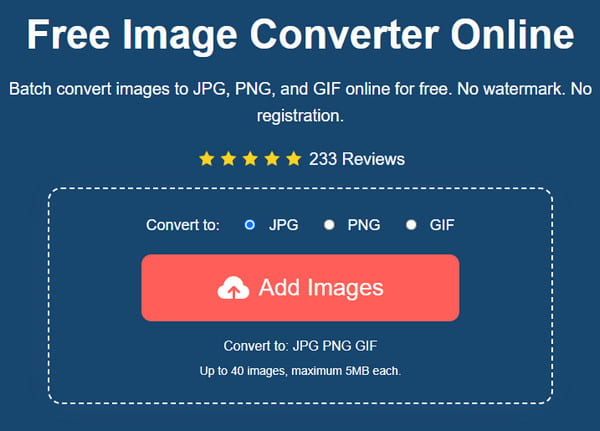
الخطوة 2.سيتم تحويل الأداة عبر الإنترنت عند تحميل الصورة. قم بتحميل المزيد من الملفات بالنقر فوق الزر "إضافة صور" أو "تحميل صورة". يمكن أيضًا تتبع التقدم لكل ملف.
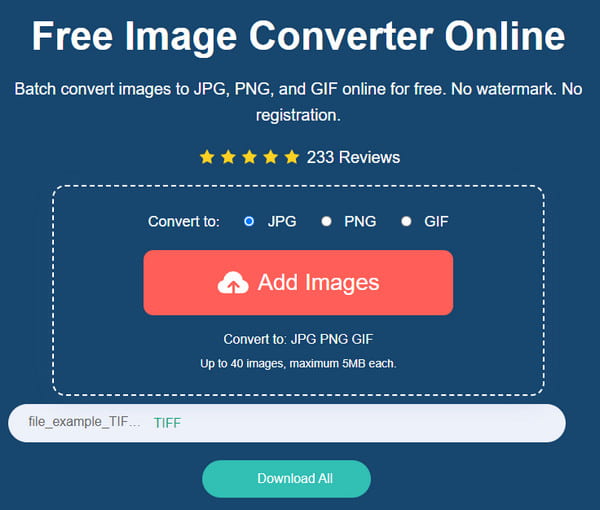
الخطوه 3.بمجرد تحويل جميع الملفات التي تم تحميلها، انقر فوق الزر "تنزيل الكل" لحفظها على جهاز الكمبيوتر الخاص بك. ستتم إزالة جميع الملفات من واجهة الموقع بعد عدة ساعات.
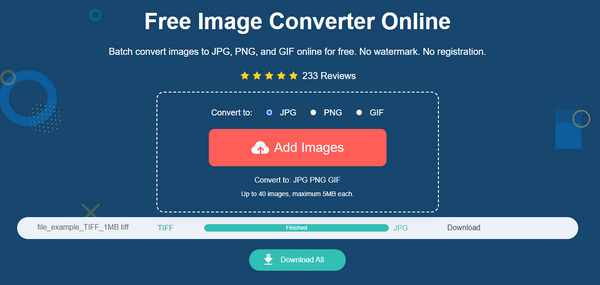
الجزء 5: الأسئلة الشائعة حول حفظ Word PPT بتنسيق JPEG
-
1. هل من الممكن تحويل JPG إلى PDF؟
نعم. توجد أدوات عبر الإنترنت لتحويل الصورة إلى مستند. انتقل إلى Zamzar وانقر فوق الزر "اختيار ملفات" لاستيراد الصورة. بعد ذلك، حدد تنسيق الإخراج المطلوب من القسم الثاني. انقر فوق الزر "تحويل الآن" لحفظ تنسيق الملف الذي تم تغييره.
-
2. كيف تحفظ Word doc بتنسيق JPEG على iPhone؟
لسوء الحظ ، لا توجد طريقة افتراضية لتحويل المستندات إلى صور على iPhone. ولكن يمكنك استخدام تطبيقات الجهات الخارجية مثل Adobe Acrobat و WPS Office و PDF Expert.
-
3. هل يمكنني فتح ملفات JPEG أو تحريرها في Word؟
نعم. لفتح صورة في Word، انقر بزر الماوس الأيمن على الصورة من المجلد المحلي لديك وحدد خيار النسخ. ثم قم بتشغيل تطبيق Word والصق الصورة. انتقل إلى قسم "الرسم" من شريط الأدوات العلوي وقم بتحرير الصورة حسب الرغبة.
استنتاج
يمكن أن يساعدك حفظ ملفات PDF وشرائح PowerPoint ومستندات Word وملف آخر كصور على مشاركتها دون مشاكل. أيضًا ، يمكن أن يمنحك حرية فتح الصور على أي جهاز ، كما يمكنك تحويل HEIC إلى JPEG لفتحه عندما يمكنك ذلك فقط افتح HEIC على Mac. ولكن إذا كان تنسيق JPEG غير متوافق مع جهاز آخر ، فقد حان الوقت لاستخدام AnyRec Free Image Converter Online لإجراء تحويل مجاني.
